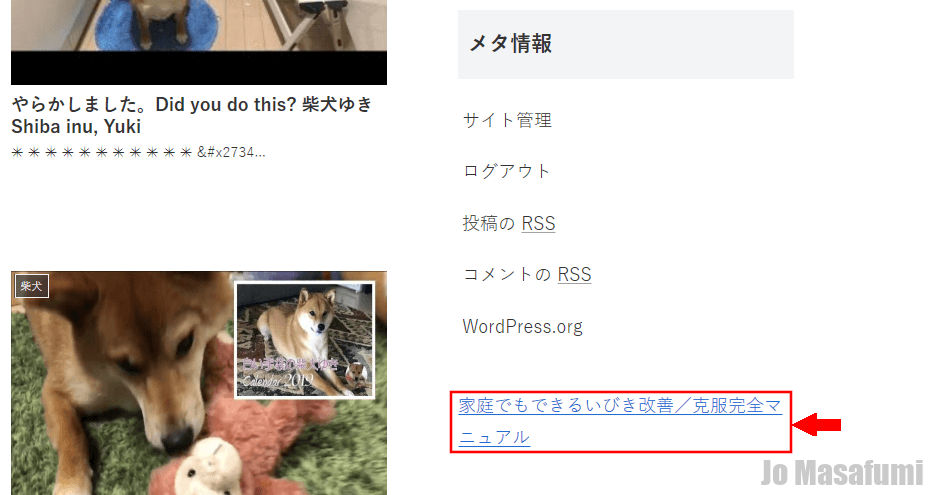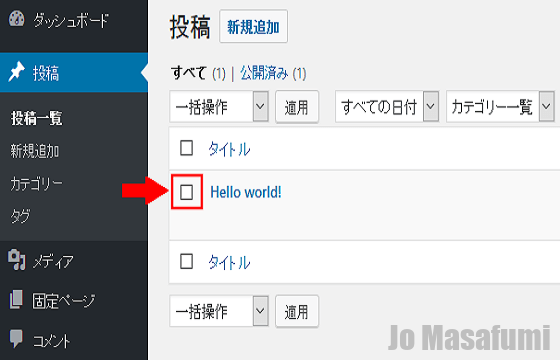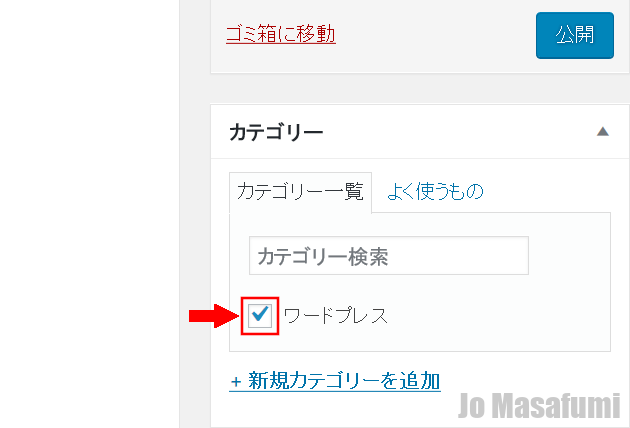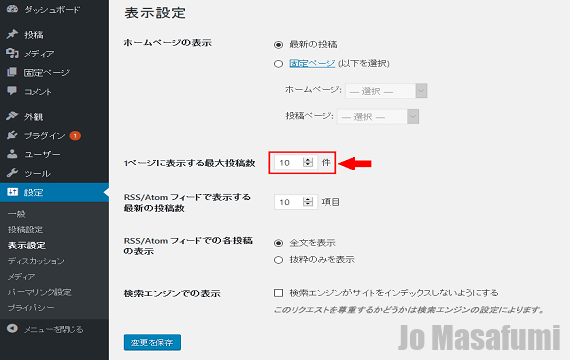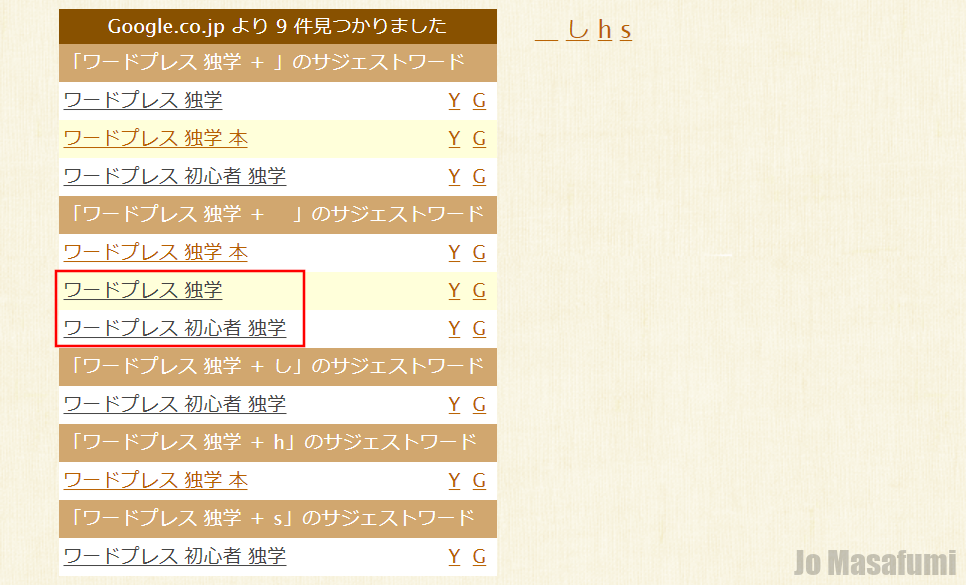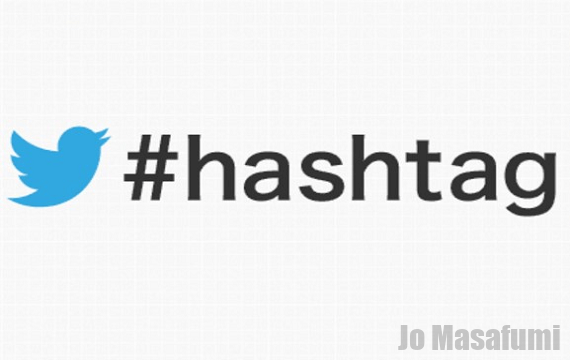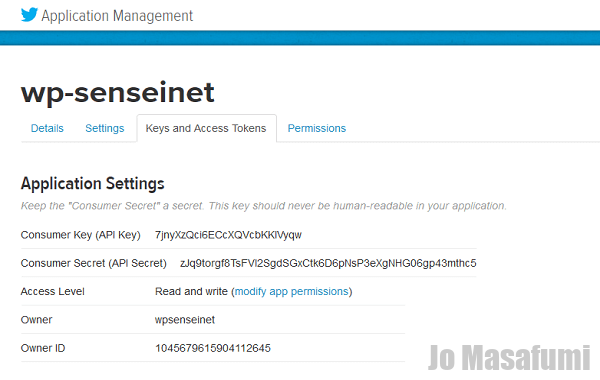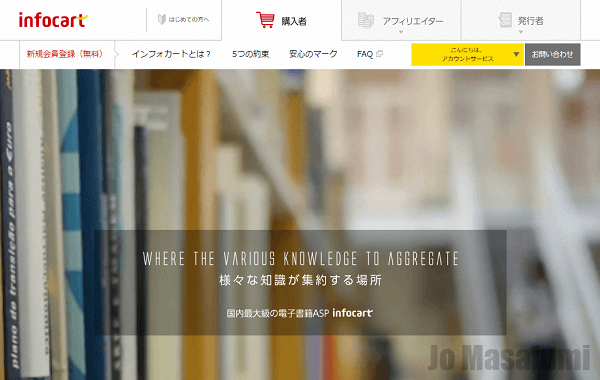
次は、WordPressブログのウィジェットにインフォカートのテキスト広告を貼る方法について説明します。
目次
WordPressブログのウィジェットにインフォカートのテキスト広告を貼る方法 作業手順
ウィジェットに貼るインフォカートの広告の準備
インフォカートのサイトを開きます。
↓
https://www.infocart.jp
右上の「アフィリエイター」を押します。

左下の「アフィリエイターログイン」を押します。

①左側の「アフィリID」にIDを入力します。
②「パスワード」を入力します。
③「ログイン」を押します。
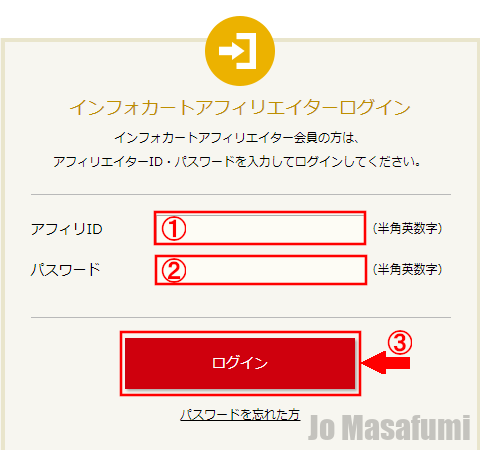
左上の「商品指定リンク生成」を押します。
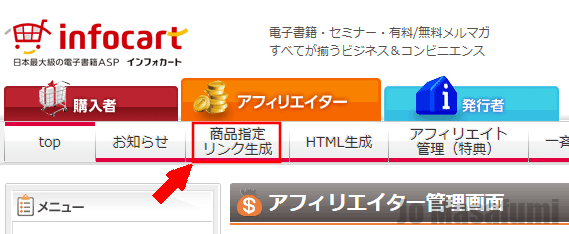
「カテゴリー」の「すべて」を「美容・健康」に変更します。
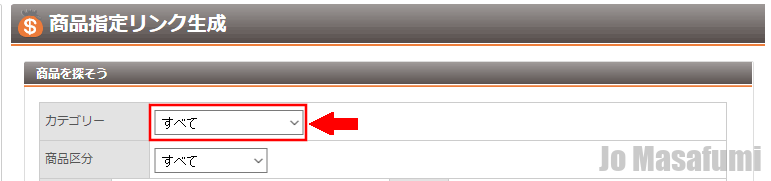
少し下へ移動します。
右側の「EPC」を押します。

好きな広告を選びます。
今回は、「家庭でもできるいびき改善/克服完全マニュアル」の広告を貼ります。
左側の「タグ生成」を押します。
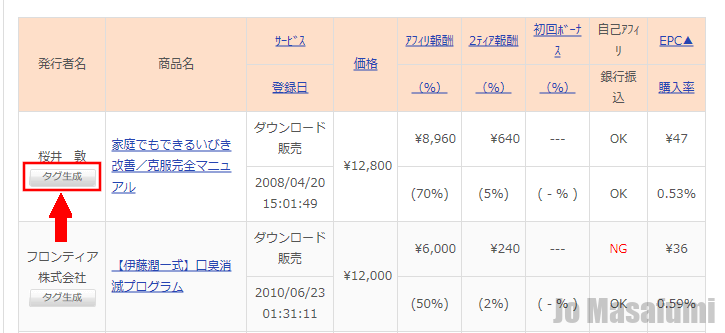
少し下へ移動します。
「テキスト用フォーム」をコピーします。
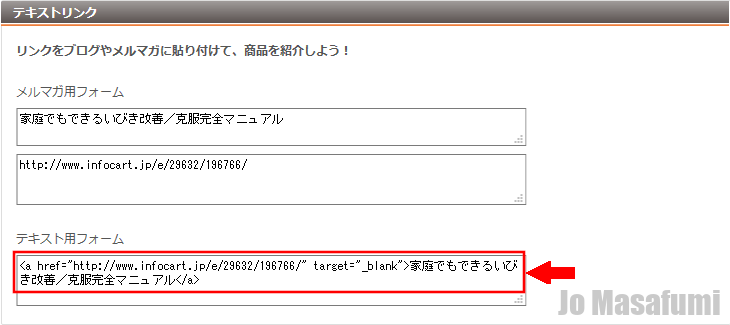
これで、インフォカートの広告の準備ができました。
広告選びのコツ
広告選びのコツは、文章で書いているテキスト広告を選びましょう。
サービス名のみしか書いてないものを選ばないようにしましょう。
例えば、「インフォカート」というテキスト広告のように、サービス名だけしか書いてないものを選ばないでください。
ウィジェットにインフォカートの広告を貼る
ワードプレスの管理画面を開きます。
左側の「外観」を押します。
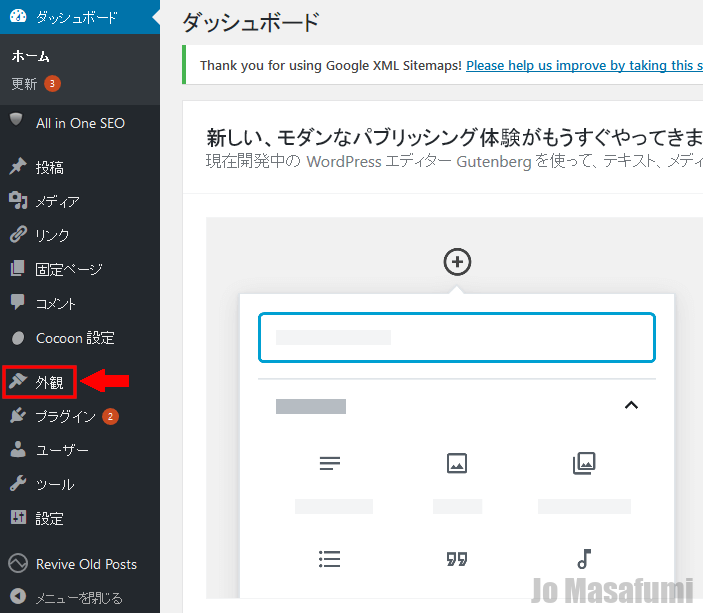
「外観」の下の「ウィジェット」を押します。
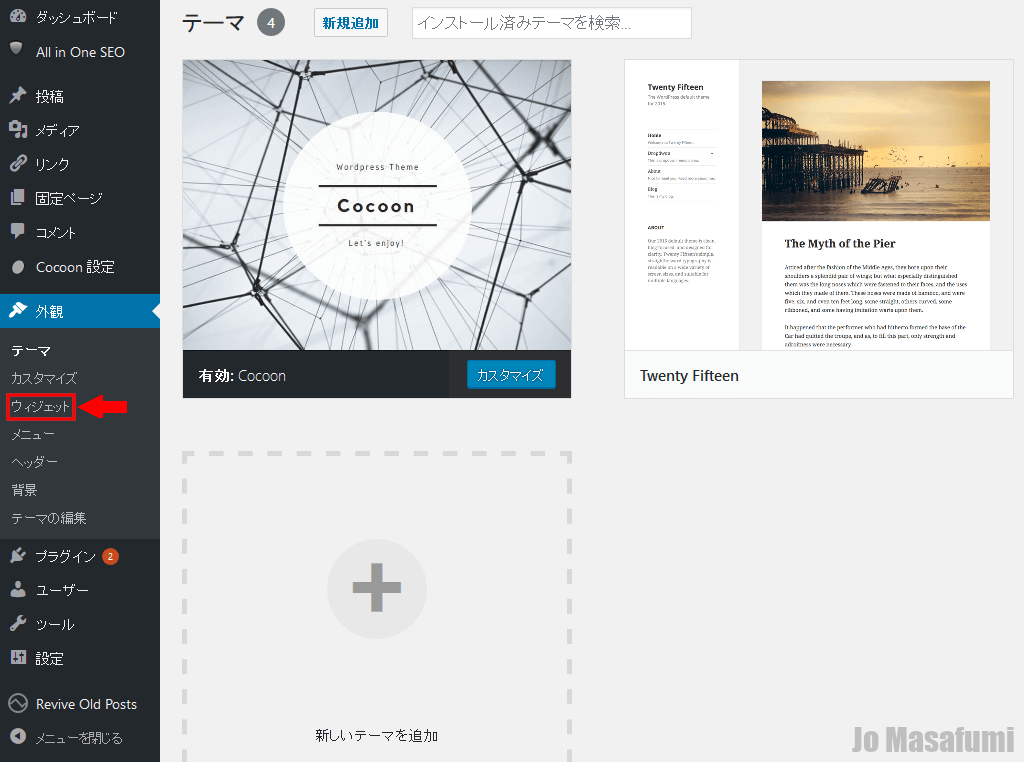
左下の「テキスト」を押します。
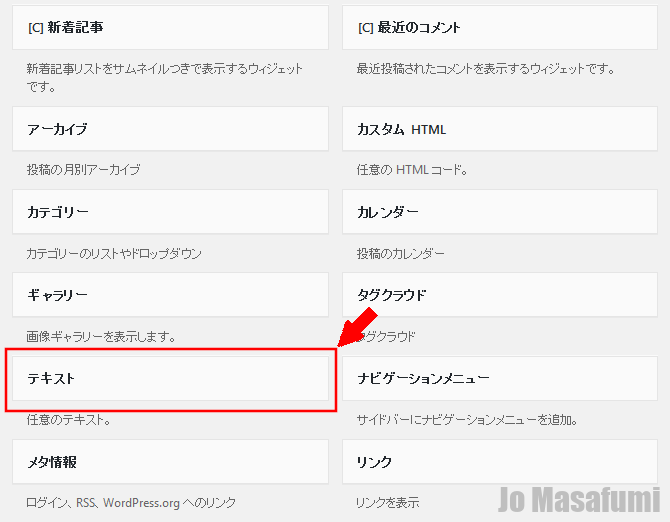
「サイドバー」を押します。
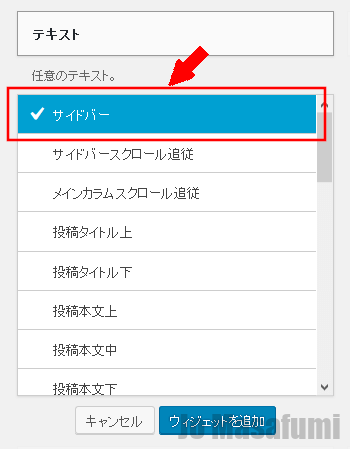
「ウィジェットを追加」を押します。
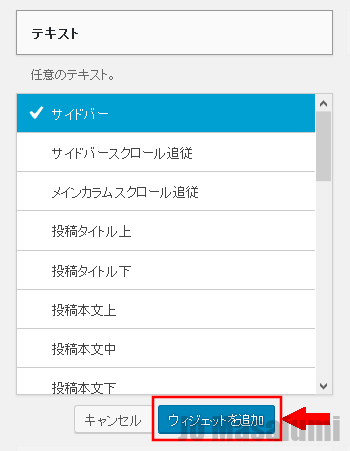
右上の「サイドバー」の「テキスト」を押します。
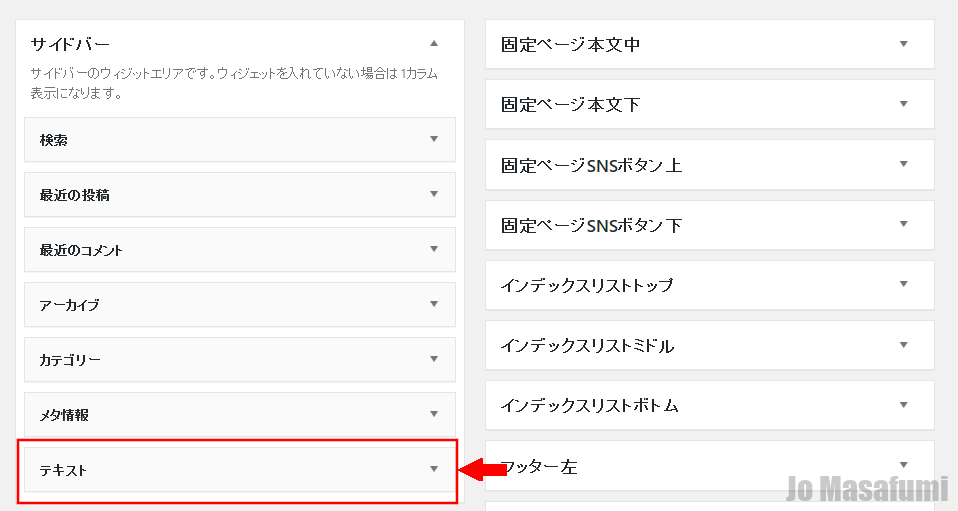
「ビジュアル」の右側の「テキスト」を押します。
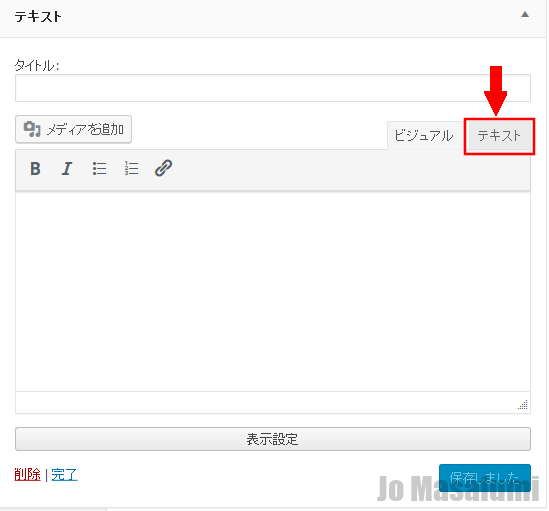
先ほどコピーしたインフォカートのテキスト広告を貼り付けます。
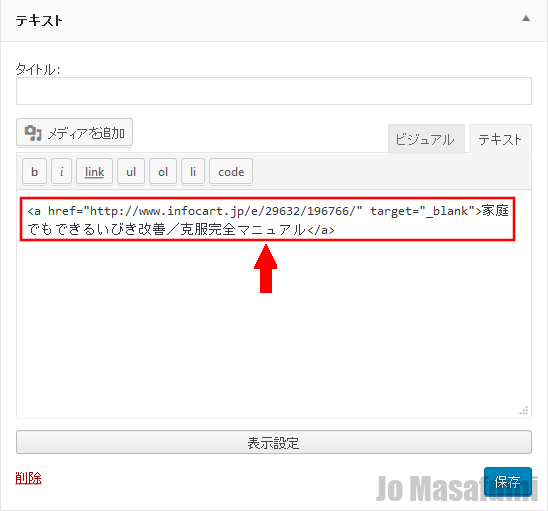
「保存」を押します。
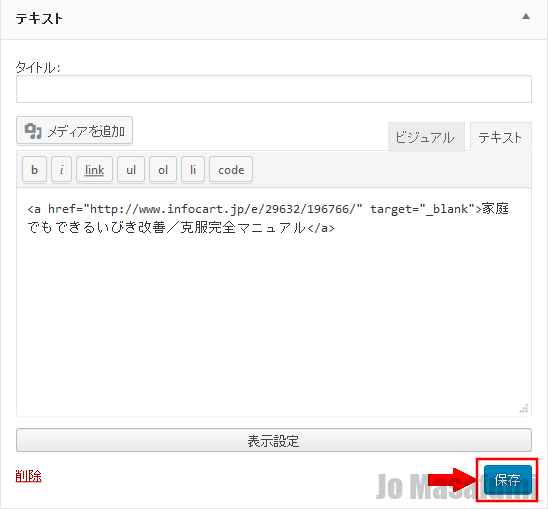
左上の「サイトを表示」を押します。
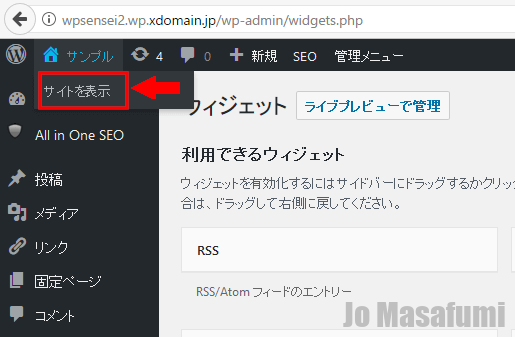
右下にインフォカートのテキスト広告が表示されました。